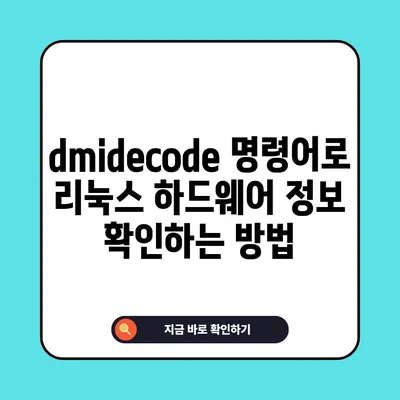리눅스 하드웨어 정보 확인 dmidecode 명령어 사용방법
리눅스 환경에서 하드웨어 정보를 확인하는 것은 시스템 관리 및 문제 해결의 필수 과정입니다. 이 글에서는 dmidecode 명령어의 사용법을 소개하고, 이를 통해 하드웨어 정보를 효과적으로 확인하는 방법을 자세히 설명하겠습니다. dmidecode는 DMI(Desktop Management Interface) 데이터를 덤프하여 가독성 있는 형태로 보여주는 명령어로, 주로 BIOS, 시스템 보드, 메모리 및 프로세서와 같은 하드웨어 구성 요소의 정보를 제공합니다.
1. dmidecode 명령어 개요
dmidecode 명령어는 리눅스 시스템에서 하드웨어 정보를 추출할 때 유용한 도구입니다. 이 명령어는 DMI 테이블 내용을 읽고 해석하여 각 하드웨어의 세부 정보를 제공합니다. 예를 들어, BIOS 버전, 메인보드의 시리얼 번호, 메모리 모듈의 세부사항 등을 확인할 수 있습니다.
1.1. 설치 및 실행 방법
dmidecode 명령어가 시스템에 설치되어 있지 않은 경우, command not found라는 오류 메시지가 나타날 수 있습니다. 이 경우, 다음의 명령어를 통해 dmidecode를 설치할 수 있습니다.
bash
sudo yum -y install dmidecode
설치가 완료된 후, 명령어를 실행하여 하드웨어 정보를 확인할 수 있습니다:
bash
sudo dmidecode
이렇게 하면 시스템의 모든 DMI 정보를 출력하게 됩니다. 그러나 정보가 방대하기 때문에, 필요한 정보만을 추출하기 위해 필터링 옵션을 사용하는 것이 일반적입니다.
1.2. dmidecode 명령어의 옵션
dmidecode 명령어는 다양한 옵션을 제공하여 유연한 정보 추출이 가능합니다. 다음은 주요 옵션 목록입니다:
| 옵션 | 설명 |
|---|---|
-d |
지정한 메모리 장치의 내용을 읽습니다 (기본값: /dev/mem) |
-h |
도움말 메시지를 표시하고 종료합니다 |
-q |
출력 내용을 간결하게 표시합니다 |
-s |
주어진 DMI 문자열의 값만 표시합니다 |
-t |
지정한 유형의 항목만 표시합니다 |
이 옵션들은 사용자가 원하는 정보를 쉽게 얻을 수 있도록 도와줍니다.
💡 KMRSD 카드로 헷갈리는 송금 반환 절차를 쉽게 알아보세요. 💡
2. 하드웨어 정보 확인하기
이제 각 하드웨어 구성 요소별로 확인할 수 있는 방법에 대해 알아보겠습니다.
2.1. BIOS 정보 확인
BIOS는 시스템의 기본 입출력 작업을 관리하는 중요한 소프트웨어입니다. dmidecode를 통해 BIOS 정보를 쉽게 확인할 수 있습니다. 예를 들어, 다음 명령어를 사용하여 BIOS 버전과 시리얼 번호를 확인해 볼 수 있습니다.
bash
sudo dmidecode -s bios-version
sudo dmidecode -s baseboard-serial-number
| BIOS 정보 | 내용 |
|---|---|
| BIOS 버전 | 1.0.0 |
| 제조사 | American Megatrends Inc. |
| 릴리즈 날짜 | 2022년 1월 15일 |
위와 같은 정보를 통해 BIOS의 상태와 기능에 대한 이해도를 높일 수 있습니다.
2.2. 시스템 보드 정보 확인
시스템 보드는 컴퓨터의 핵심 하드웨어가 장착되는 기판으로, 각종 장치와 연결되어 시스템의 전반적인 작동을 지원합니다. 시스템 보드 정보를 다음과 같이 확인할 수 있습니다:
bash
sudo dmidecode -t baseboard
이 명령어는 시스템 보드에 대한 모든 정보를 출력합니다. 여기서 얻을 수 있는 정보로는 다음과 같은 것이 있습니다.
| 시스템 보드 정보 | 내용 |
|---|---|
| 보드 제조사 | ASUS |
| 모델 번호 | ROG STRIX Z490-E GAMING |
| 시스템 보드 시리얼 | 1234567890 |
이 데이터는 시스템 업그레이드나 문제 해결 시 매우 유용합니다.
2.3. 메모리 정보 확인
메모리는 시스템의 성능과 용량에 큰 영향을 미칩니다. 메모리 모듈에 대한 정보를 얻기 위해 다음과 같은 명령어를 사용할 수 있습니다.
bash
sudo dmidecode -t memory
이 명령어는 각 메모리 모듈의 위치, 용량, 속도 등 구체적인 정보를 보여줍니다. 이 정보를 정리한 예시는 다음과 같습니다.
| 메모리 모듈 | 슬롯 위치 | 용량 | 속도 | 제조사 |
|---|---|---|---|---|
| DIMM0 | A1 | 8GB | 3200 MT/s | Corsair |
| DIMM1 | A2 | 8GB | 3200 MT/s | Corsair |
메모리 정보는 업그레이드 시 호환성을 확인하는 데 필수적입니다.
2.4. 프로세서 정보 확인
프로세서는 컴퓨터의 성능을 결정짓는 중요한 요소입니다. 다음 명령어를 사용하여 프로세서에 대한 정보를 확인할 수 있습니다:
bash
sudo dmidecode -t processor
이 명령어를 실행하면 CPU의 모델, 속도, 캐시 사이즈 등을 포함한 정보를 얻을 수 있습니다.
| 프로세서 정보 | 내용 |
|---|---|
| CPU 모델 | Intel Core i7-10700K |
| 속도 | 3.80GHz |
| 코어 수 | 8 |
이 정보는 성능 최적화 및 업그레이드에 도움을 줍니다.
2.5. 시스템 이벤트 로그 확인
시스템의 과거 상태를 알고 싶거나 오류를 진단할 필요가 있을 때, 시스템 이벤트 로그를 확인하는 것이 좋습니다. 다음 명령어로 시스템 이벤트 로그를 확인할 수 있습니다.
bash
sudo dmidecode -t 15
이 명령어는 시스템에서 발생했던 이벤트 및 오류를 기록한 정보를 제공합니다.
| 로그 항목 | 내용 |
|---|---|
| 이벤트 발생 시간 | 2022-09-01 10:00:00 |
| 이벤트 종류 | 시스템 재부팅 |
이 정보는 과거의 문제를 분석하고 향후 같은 문제가 발생하지 않도록 도움을 줄 수 있습니다.
💡 리눅스에서 HDD 정보를 쉽게 확인하는 방법을 알아보세요. 💡
결론
dmidecode 명령어는 리눅스 환경에서 하드웨어 정보를 탐색하는 데 있어 매우 유용한 도구입니다. 관리자는 이 명령어를 통해 시스템의 다양한 하드웨어 상태를 쉽게 체크하고 구체적인 문제를 해결할 수 있습니다. 설치가 간편하고 실행이 쉬워 많은 사용자에게 사랑받는 도구입니다. 이 글에서는 dmidecode의 기본적인 설치 방법부터 다양한 옵션을 통해 특정 정보를 추출하는 방법까지 간단하게 언급했으니, 이를 바탕으로 자신만의 리눅스 환경을 보다 최적화할 수 있습니다.
💡 골프 스윙에 영향을 미치는 바람의 정확한 분석 방법을 알아보세요. 💡
자주 묻는 질문과 답변
💡 ITQ 자격증에 대해 더 알아보세요. 💡
Q1: 설치 후에도 dmidecode가 작동하지 않아요.
답변1: dmidecode를 사용하기 위해서는 관리자 권한이 필요합니다. 명령어 앞에 sudo를 붙여서 실행해 보세요.
Q2: 특정 하드웨어만 보고 싶어요. 어떻게 해야 하나요?
답변2: -s 또는 -t 옵션을 사용하여 원하는 정보를 필터링할 수 있습니다. 예를 들어, BIOS 정보는 dmidecode -s bios-version을 입력하면 됩니다.
Q3: dmidecode의 정보를 어떻게 해석하나요?
답변3: 다양한 하드웨어 정보와 그 속성을 표현하는 데이터를 제공합니다. 각 항목에 대해 제조사 웹사이트나 사용자 매뉴얼을 참고하면 더 많은 정보를 얻을 수 있습니다.
Q4: 여러 머신에서 배치 관리를 해야 해요, 어떻게 할까요?
답변4: dmidecode 출력을 파일로 리디렉션하여 저장한 후, 다른 머신에서도 같은 명령을 실행해 결과를 비교할 수 있습니다. dmidecode > hardware_info.txt와 같이 사용하세요.
이 글이 리눅스 하드웨어 정보 확인하는 데 도움이 되길 바랍니다!
dmidecode 명령어로 리눅스 하드웨어 정보 확인하는 방법
dmidecode 명령어로 리눅스 하드웨어 정보 확인하는 방법
dmidecode 명령어로 리눅스 하드웨어 정보 확인하는 방법